
怎么设置手机变成黑白色 华为手机黑白屏设置教程
发布时间:2024-10-01 15:38:06 来源:锐得游戏网
在日常生活中,我们经常会使用手机来进行各种操作和娱乐活动,有时候我们可能会希望将手机屏幕设置为黑白色,以减少眼睛的疲劳并提高注意力集中。华为手机提供了简单的黑白屏设置教程,让用户可以轻松地切换手机屏幕的颜色模式。接下来让我们一起来了解一下如何设置华为手机变成黑白色吧。
华为手机黑白屏设置教程
步骤如下:
1.解锁手机,点击“设置”图标进入。

2.点击打开最下方的“系统”选项。
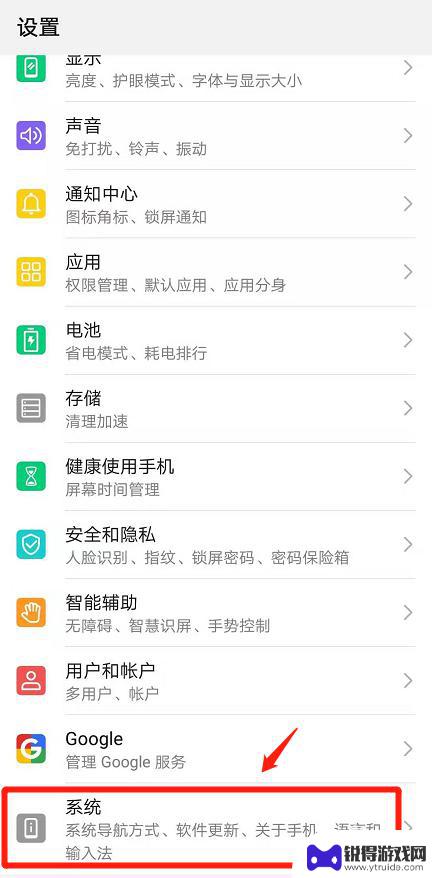
3.打开后,点击“关于手机”进入。
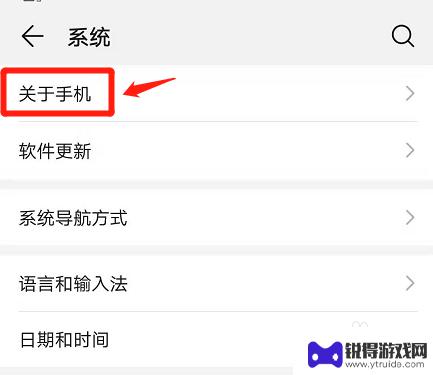
4.在关于手机页面下方找到“版本号”选项,轻轻点击该选项七下。
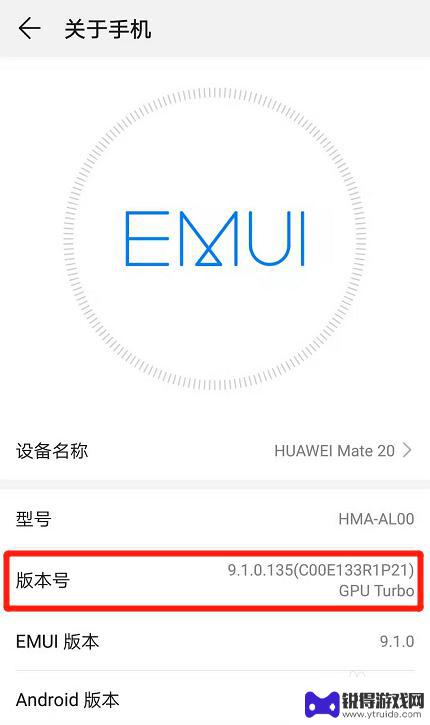
5.点击七下完毕,在弹出的对话输入“锁屏密码”。
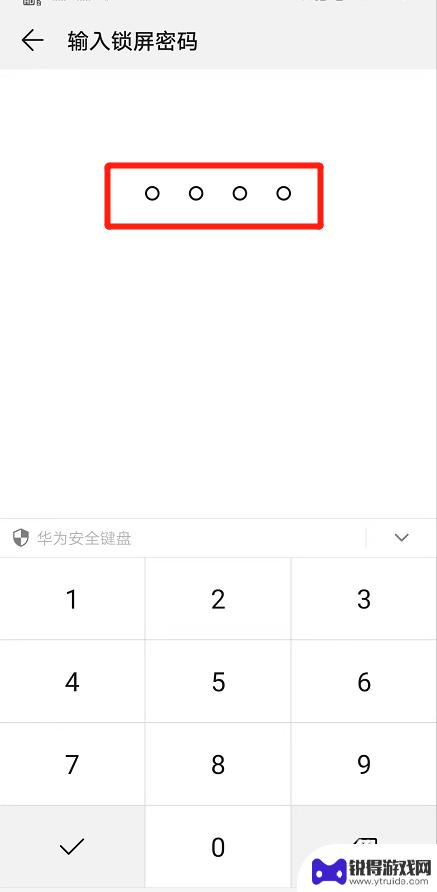
6.接着,点击返回按钮。
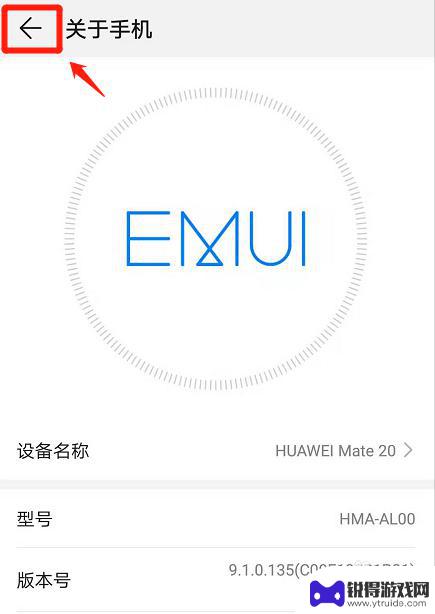
7.返回后,在系统页面下方。找到“开发人员选项”进入。
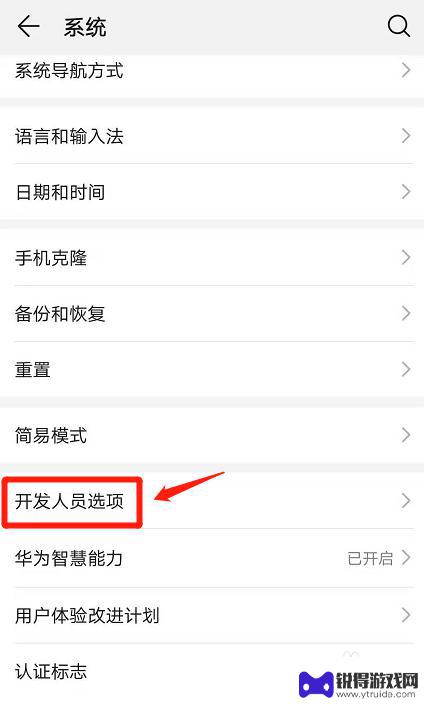
8.进入后,找到“模拟颜色空间”点击打开。

9.在弹出的对话框中,选择“全色盲”选项。
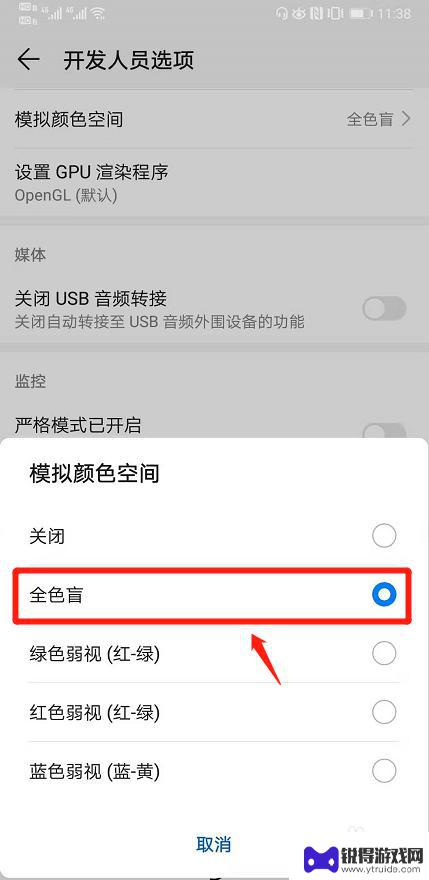
10.返回手机主页,即可看到手机被设置成了黑白屏。
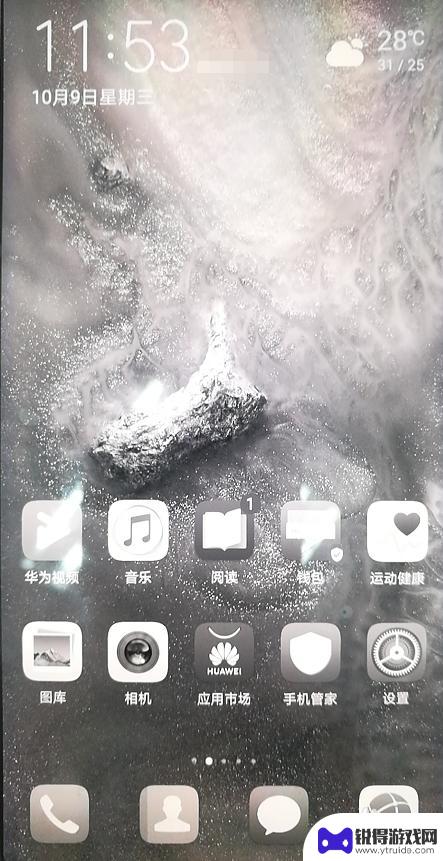
以上就是怎么设置手机变成黑白色的全部内容,还有不清楚的用户就可以参考一下小编的步骤进行操作,希望能够对大家有所帮助。
热门游戏
- 相关教程
- 小编精选
-
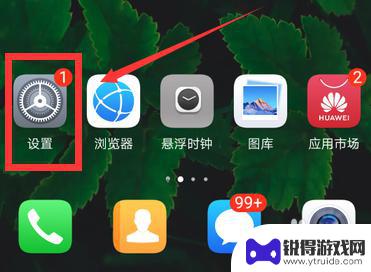
华为手机屏幕黑白色怎么调成彩色 华为手机屏幕变成黑白色怎么调回彩色
华为手机屏幕黑白色怎么调成彩色?当手机屏幕变成黑白色时,可能是由于系统设置或者触摸屏幕操作不当所致,要调回彩色,可以尝试在手机设置中找到显示或屏幕选项,然后调整色彩模式为彩色。...
2024-05-04
-
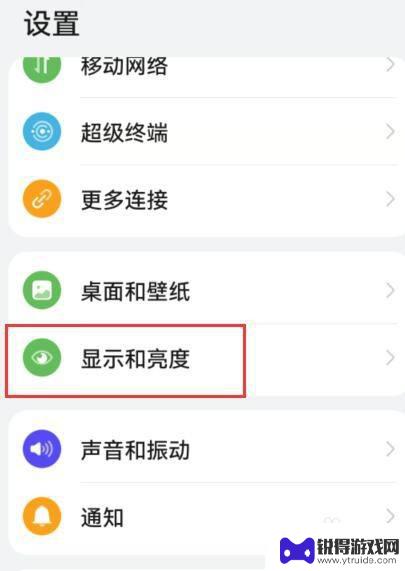
华为手机彩色变黑白怎么办 华为手机屏幕变黑白怎么调
华为手机屏幕突然变成黑白,可能是手机设置出现问题或者屏幕出现故障,如果是设置问题,可以尝试在手机设置中找到显示与亮度选项,然后调整色彩模式为彩色即可。如果屏幕出现故障,则建议及...
2024-07-11
-
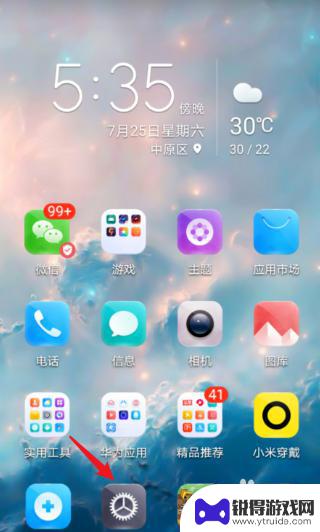
手机怎么从黑白设置成彩色 手机屏幕变成黑白色怎么改回彩色
手机屏幕黑白设置成彩色,是很多用户在使用手机时常遇到的问题,有时候我们可能会误操作或者不小心将手机屏幕设置成了黑白模式,导致整个界面变得单调乏味。但是不用担心,只需简单的操作就...
2025-02-22
-
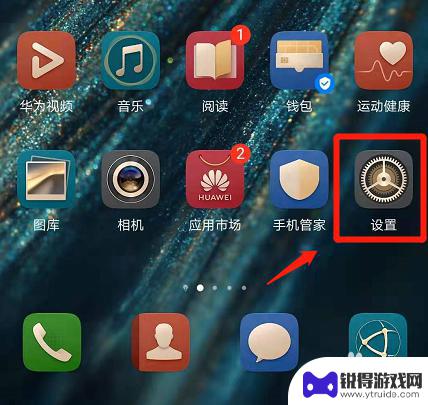
华为手机全屏如何变黑白 华为手机黑白屏设置方法
随着科技的不断发展,华为手机的功能也越来越强大,其中华为手机全屏变黑白的功能备受用户关注。在日常使用中有时候我们可能会需要将屏幕设置为黑白模式,以减少眼睛的疲劳,或者更好地专注...
2024-11-22
-
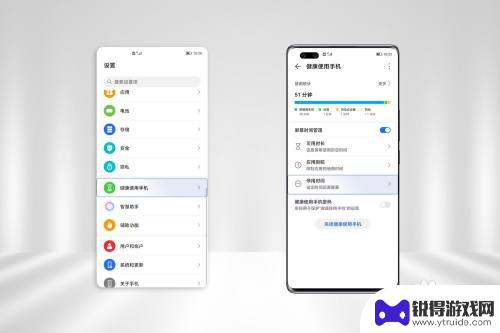
华为手机颜色变成黑白色怎么调回来荣耀手机变成黑白色 荣耀手机屏幕变成黑白色怎么调
在日常使用手机的过程中,有时候我们会遇到华为手机颜色突然变成黑白色或者荣耀手机屏幕变成黑白色的情况,这种情况可能会让人感到困惑和不知所措,但其实解决起来并不复杂。针对这种问题,...
2024-05-31
-
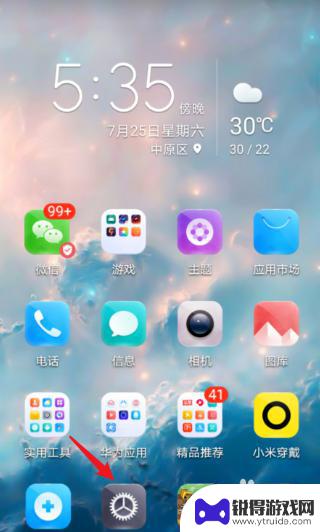
手机显示屏黑白色怎样调回彩色 手机屏幕变成黑白色怎么调回彩色
手机显示屏黑白色怎样调回彩色?很多人在使用手机时可能会遇到这样的问题,手机屏幕突然变成黑白色,让人感到困惑和不适,要将手机屏幕从黑白色调回彩色,并不难操作。只需要进入手机的设置...
2024-03-06
-

苹果6手机钢化膜怎么贴 iPhone6苹果手机如何正确贴膜钢化膜
苹果6手机作为一款备受追捧的智能手机,已经成为了人们生活中不可或缺的一部分,随着手机的使用频率越来越高,保护手机屏幕的需求也日益增长。而钢化膜作为一种有效的保护屏幕的方式,备受...
2025-02-22
-

苹果6怎么才能高性能手机 如何优化苹果手机的运行速度
近年来随着科技的不断进步,手机已经成为了人们生活中不可或缺的一部分,而iPhone 6作为苹果旗下的一款高性能手机,备受用户的青睐。由于长时间的使用或者其他原因,苹果手机的运行...
2025-02-22















